win10蓝牙耳机麦克风不能用怎么办呢,在win10的系统中用户们蓝牙耳机一般都会使用进行连接,但是有的用户们的蓝牙耳机自带了麦克风却没有办法发出声音,这样的话就没有办法用蓝牙耳机进行语音通话,用户们该怎么才能解决蓝牙麦克风的语音出现的问题呢,下面就是具体的win10蓝牙耳机麦克风不能用解决方法。
win10官方原版下载地址:点击这里
win10蓝牙耳机麦克风不能用怎么办
1.首先打开开始菜单,点击设置。
2.选择打开系统。
3.点击左侧声音,打开声控面板。
4.选择蓝牙耳机右击鼠标,点击弹出项中的连接,然后点击确定。
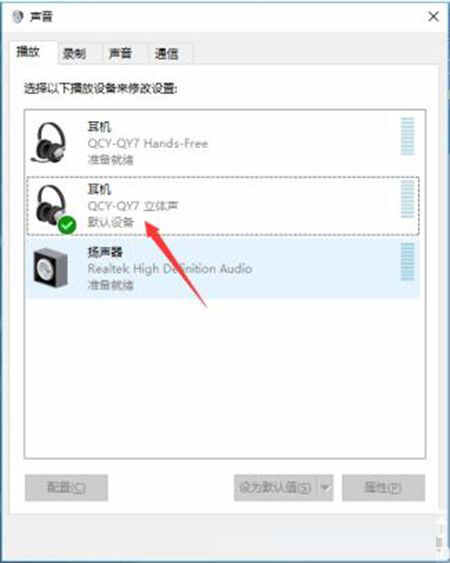
5.如果连接后蓝牙耳机麦克风不能使用,先拔下蓝牙耳机,切换到录音项,不连接蓝牙耳机,禁止耳机立体声。
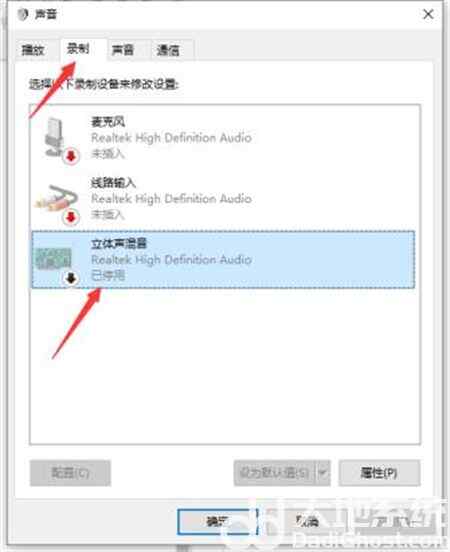
6.然后重新连接蓝牙耳机,麦克风可以正常使用。








 三星2525W打印机驱动 V3.11.34 官方版
三星2525W打印机驱动 V3.11.34 官方版
 De85.dll
De85.dll
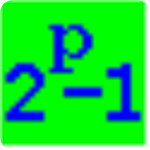 Prime95v29.7中文版
Prime95v29.7中文版
 链家v9.38.1电脑版
链家v9.38.1电脑版
 plinkv2.0官方版
plinkv2.0官方版
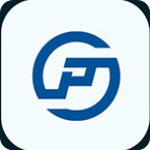 翰文进度计划编制v19.9免费版
翰文进度计划编制v19.9免费版
 有图桌面版v6.1.20
有图桌面版v6.1.20
 爱老师学生端PC版 V2.12.6 官方最新版
爱老师学生端PC版 V2.12.6 官方最新版